电脑怎么连接WIFI
1、打开电脑【控制面板】,点击【网络和共享中心】项进入再点击【更改适配器设置】,在打开的窗口中,点击无线网卡设备,选择【连接/断开】项。
2、此时就会在状态栏上出现【连接无线网联】的窗口,选择已搜索到的无线网络,最后找到你想要连接的WiFi点击连接点击【连接】按钮。最后输入密码,点击【连接】即可。
电脑如何连接wifi
大家都知道笔记本电脑怎么连接wifi,现在的时代也是离不开网络的,但是台式电脑一般是插入网线或者网卡的形式,那么具体要怎么操作,很多用户并不清楚,那么现在的电脑如何连接wifi呢?本文小编就给大家带来了具体的操作教程,感兴趣的小伙伴快来看看吧。
工具/原料
系统版本:windows10系统
品牌型号:联想拯救者
电脑如何连接wifi
方法一(台式电脑自带无线网卡):
1、先按Windows+i进入系统设置,然后点击网络和internet打开;
2、点击WLAN旁边的开关即可打开无线网络连接(一般默认是打开的)。
方法二(台式机无内置无线网卡):
1、当按上面的操作找不到WLAN(如下图)的时候,说明台式机没有内置无线网卡或者无线网卡模块坏了;
2、如果想要继续让台式机连接wifi的话,可以直接购买一个USB无线网卡插到电脑主机的usb接口上(最好是免驱即插即用的);
3、接着参照上面的步骤进入系统设置,点击网络和internet,开启WLAN旁边的开关,打开无线网络连接;
4、这时只需要点击桌面右下角的网络图标,再依次点击管理WLAN连接;
5、选择目标wifi名称点击连接,输入wifi密码后确定下一步即可连接wifi。
总结:
1、先按Windows+i进入系统设置,然后点击网络和internet打开;
2、点击WLAN旁边的开关即可打开无线网络连接(一般默认是打开的)。
以上的全部内容就是为大家提供的电脑如何连接wifi的具体操作方法介绍啦~希望对大家有帮助~
家用电脑怎么连接wifi步骤
1、进入桌面左下角处的开始菜单,点击“控制面板”。

2、然后点击“网络和Internet”。
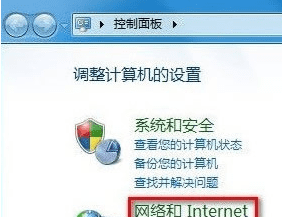
3、接下来打开“网络和共享中心”。
4、点击“设置新的连接或网络”。
5、选择“连接到Internet”。
6、会自动搜索到相应的的无线网络,点其中信号最好的网络“连接”后输入密码。
windows8系统连接wifi:
1、首先单击托盘中的网络图标,在弹出的右侧网络边栏中查看飞行模式是否开启,如果开启则需要关闭它。然后在WiFi中找到私有的无线网络SSID(无线网络广播名称),单击“连接”。
2、在白色方框中输入该私有无线网络的安全密钥,如果担心输入错误,可以单击右侧的眼睛图标查看输入的内容,确认无误后单击“下一步”。
3、如果网络安全密钥输入正确,此时计算机已经能够通过无线网络连接到网络了,即可开始使用。
4、根据实际情况勾选是否启用电脑之间的共享并连接到此网络上的设备。
电脑怎么连接wifi网络


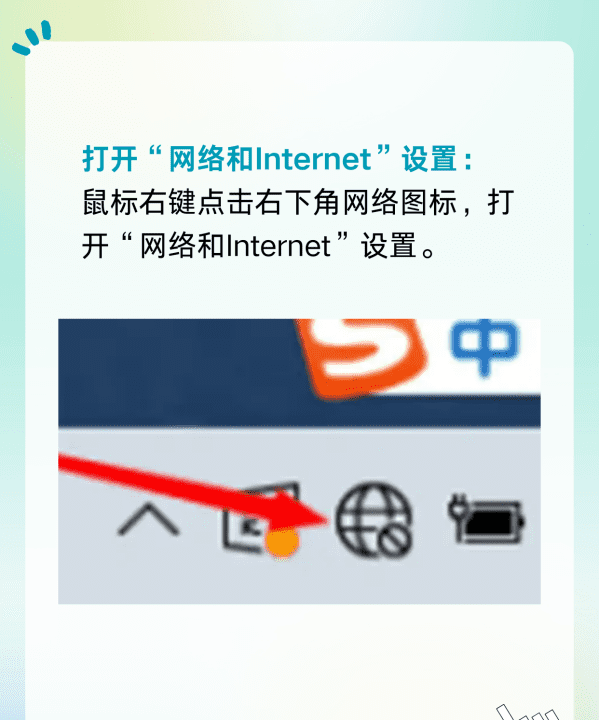
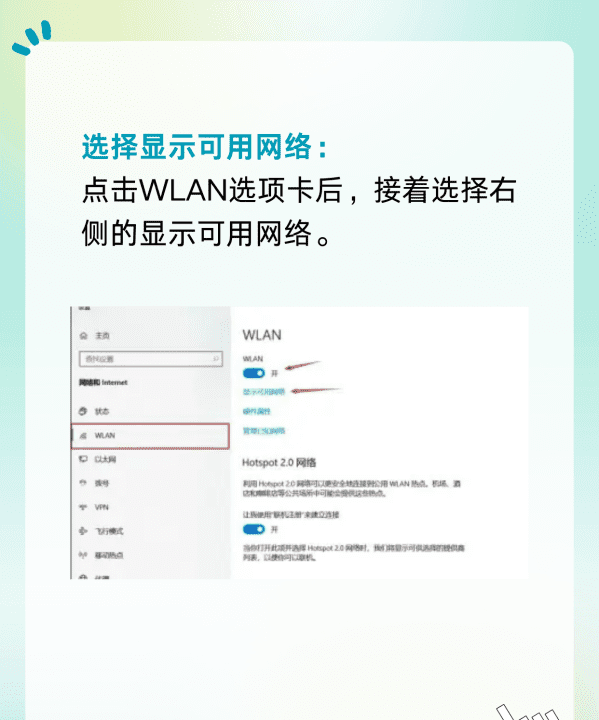
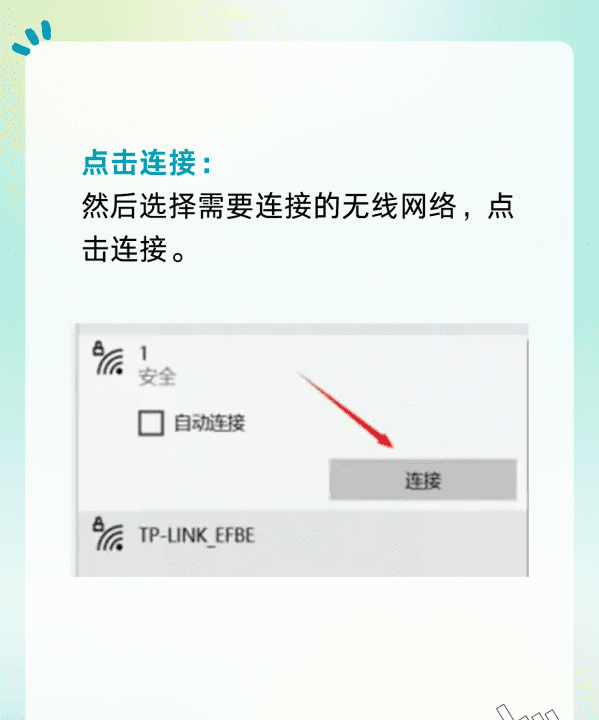
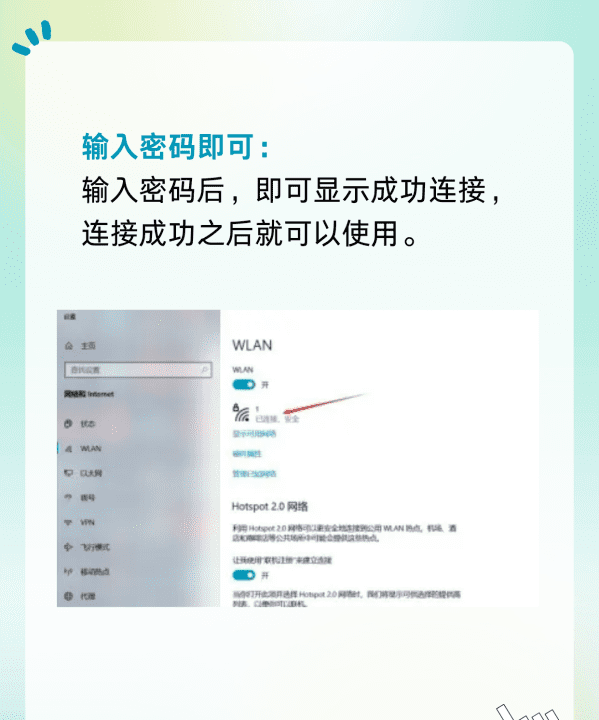
电脑连接WiFi网络可以通过:鼠标右键点击右下角网络图标,打开“网络和Internet”设置。点击WLAN选项卡后,接着选择右侧的显示可用网络。然后选择需要连接的无线网络,点击连接。待输入密码后,即可成功连接。
电脑怎么连接无线网
一般情况下,我们的台式都是会通过有线网络也就是宽带来实现上网的,但是有些时候,假如出现了宽带不能用的情况,我们就可以通过无线网来连接了,很多小伙伴不知道电脑怎么连接无线网,今天小编就给大家带来了电脑连接无线网的方法介绍,赶紧来看看吧。
电脑怎么连接无线网
方法一:查看WiFi开关有没有开启
1、有的笔记本电脑会有无线网络的硬件开关,如果关闭将其开启即可;
2、当然,笔记本电脑也有控制无线网的快捷键,我们可以查看一下自己电脑上F功能键有没有WiFi图标,或者是飞行模式。我的是F12,按下Fn+F12就可以开启无线网。
方法二:查看网卡驱动以及WiFi服务有没有问题
1、右击计算机图标,选择管理;
2、打开窗口中,选择设备管理器,查看网络适配器有没有黄色图标,有的话就需要重新安装网卡驱动了;
3、如果驱动没有问题,就展开服务和应用程序,点击服务,找到WLANAutoConfig,然后点击左上方的启动此服务。
方法三:查看网络有没有禁用
1、【win+i】打开设置,点击网络和Internet;
2、点击右侧的更改适配器选项;
3、打开的窗口中,右击使用的WiFi连接,选择启用即可。
方法四:查看是否自动获取IP
1、点击win10【菜单】,然后打开【设置】。
2、在设置界面中找到【网络和internet】。
3、进入之后,找到【更改适配器选项】,然后点击进入。
4、打开窗口以后,鼠标双击【WLAN】打开网络连接界面。
5、打开的WLAN状态界面以后,点击左下角的【属性】进入。
6、然后鼠标双击进入【Internet协议版本4(TCP/IPv4)】。
7、在打开的属性界面中,点击右下角的【高级】并进入。
8、然后在上方标签栏中切换到【WINS】,然后勾选下方的【启用TCP/IP上的NetBIOS】,然后点击【确定】。
9、这时候【ipv4连接】的状态显示【internet】时,就说明网络可以使用了。
总结:
方法一:查看WiFi开关有没有开启
方法二:查看网卡驱动以及WiFi服务有没有问题
方法三:查看网络有没有禁用
方法四:查看是否自动获取IP
以上的全部内容就是给大家提供的电脑无线网络连接不上怎么办的四种原因以及其具体解决方法介绍啦~希望对大家有帮助。
以上就是关于电脑怎么连接WIFI,电脑如何连接wifi的全部内容,以及电脑怎么连接WIFI的相关内容,希望能够帮到您。
版权声明:本文来自用户投稿,不代表【易百科】立场,本平台所发表的文章、图片属于原权利人所有,因客观原因,或会存在不当使用的情况,非恶意侵犯原权利人相关权益,敬请相关权利人谅解并与我们联系(邮箱:350149276@qq.com)我们将及时处理,共同维护良好的网络创作环境。




